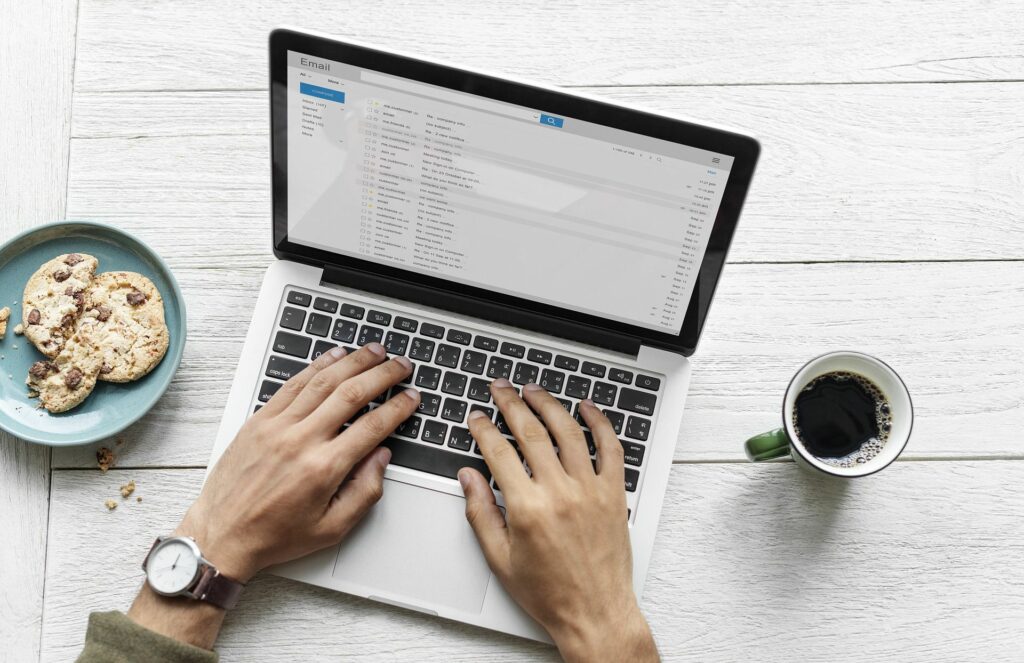
Adresa pro odpověď v e-mailu označuje, kam jsou zasílány odpovědi na tento e-mail. Ve výchozím nastavení e-mailové odpovědi směřují na e-mailovou adresu, která e-mail odeslala. Ale odesílání z jedné adresy a získávání odpovědí na jinou je možné v Outlooku. Pokud chcete posílat zprávy z jedné adresy, ale chcete dostávat odpovědi na jinou (alespoň většinu času), Outlook po změně nastavení jednoho účtu zpracovává pole pro odpověď. Pokyny v tomto článku platí pro Outlook 2019, 2016, 2013, 2010, 2007; a Outlook pro Microsoft 365.
Jak posílat e-mailové odpovědi na jinou adresu v Outlooku pro Microsoft 365, Outlook 2019, 2016, 2013 a 2010
Pole pro odpověď sděluje příjemcům a jejich e-mailovým programům, kam mají směřovat odpovědi. Odpovědi na e-mailovou zprávu, kterou odešlete, budou automaticky odeslány na původní e-mailový účet. Pokud však máte v aplikaci Outlook nastaveno více účtů, máte možnost určit adresu pro odpověď. Metoda, kterou používáte, závisí na verzi Outlooku, kterou používáte. Chcete-li odpovědět na e-maily, které odesíláte z e-mailového účtu aplikace Outlook, přejděte na jinou adresu, než kterou používáte k odeslání, která se zobrazí v řádku Od:
-
Spusťte aplikaci Outlook.
-
Vybrat Soubor záložka.
-
Vybrat Info v levém podokně.
-
Vybrat Nastavení účtu a poté vyberte Nastavení účtu z rozevírací nabídky. Otevře se okno Nastavení účtu.
-
V primárním okně na kartě E-mail vyberte účet, který bude používat jinou adresu pro odpověď.
-
Vybrat Změna.
-
V Adresa pro odpověď do textového pole zadejte e-mailovou adresu, na kterou budete dostávat odpovědi na váš odeslaný e-mail.
-
Vybrat další.
-
Vybrat Zavřít.
Jak změnit adresu pro odpověď na jednu e-mailovou zprávu
Máte také možnost vybrat jinou adresu pro odpovědi v jednotlivé e-mailové zprávě.
-
Spusťte aplikaci Outlook a otevřete novou e-mailovou zprávu. Klávesová zkratka Ctrl + N otevře okno nové zprávy z doručené pošty aplikace Outlook.
-
Vybrat Možnosti na kartě okna zprávy.
-
Vybrat Přímé odpovědi ve skupině Další možnosti. Otevře se okno Vlastnosti.
-
Vybrat Nechat zaslat odpovědi zaškrtávací políčko a do sousedního pole zadejte e-mailovou adresu pro odpověď.
-
Vybrat Zavřít. Změny se vztahují na aktuální zprávu.
Pro aplikaci Outlook 2007
Nastavení aplikace Outlook 2007 se mírně liší od novějších verzí aplikace.
-
Spusťte aplikaci Outlook.
-
Vybrat Nástroje > Nastavení účtu.
-
Jít do E-mailem.
-
Vyberte účet, u kterého chcete změnit adresu pro odpověď.
-
Vybrat Změna.
-
Vybrat Více nastavení.
-
Zadejte adresu, na kterou chcete dostávat odpovědi Další informace o uživateli pro Odpovědět e-mailem.
-
Vybrat OK a poté vyberte další.
-
Vybrat Dokončit a poté vyberte Zavřít.
Tím se změní výchozí adresa pro odpověď na adresu, kterou zadáte pro každý e-mail odeslaný z určeného účtu. Pokud potřebujete jinou adresu pro odpověď jen příležitostně, můžete změnit adresu pro odpověď na jakýkoli jednotlivý odeslaný e-mail.